Meilleure alternative à Airplay pour diffuser des appareils iOS sur grand écran, sans décalage.
Vous rêvez de diffuser une série Apple TV+ depuis votre iPad sur votre téléviseur ? Utiliser AirPlay sur votre TV Android, c’est possible ? Découvrez les méthodes fiables pour briser la barrière entre écosystèmes Apple et Android. Transformez votre salon en cinéma personnel dès aujourd'hui !

Méthode 1 : AirPlay sur Android TV ? 3 Méthodes simples
Pas de puce Apple dans votre TV ? Aucun problème ! Ces apps transforment votre Android TV en récepteur AirPlay en 5 minutes.
1AirScreen
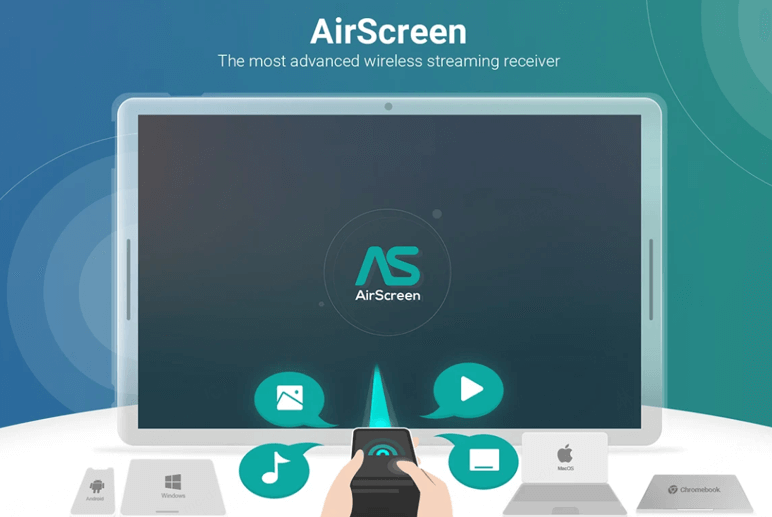
AirScreen s'impose comme la passerelle universelle entre vos appareils Apple et l'écosystème Android TV. Vous pouvez l'utiliser comme Airplay sur Android TV. Les utilisateurs apprécient particulièrement sa stabilité exceptionnelle même lors de sessions prolongées.
Inconvénients :
- Certains utilisateurs ont indiqué qu'il ne fonctionnait pas correctement.
- Les instructions d'utilisation de l'interface ne sont pas très claires.
Comment utilier AirScreen comme Airplay sur Android TV ?
Étape 1. Sur Android TV : Installez AirScreen via le Play Store.
Étape 2. Lancez l'app → Notez le code d'appairage (ex: A1B2-C3D4).
Étape 3. Sur iPhone : Ouvrez Centre de contrôle → Diffusion d'écran.
Étape 4. Sélectionnez "AirScreen [Nom TV]" → Entrez le code.
Activation : Cochez "Toujours faire confiance" dans la popup iOS.
2ApowerMirror
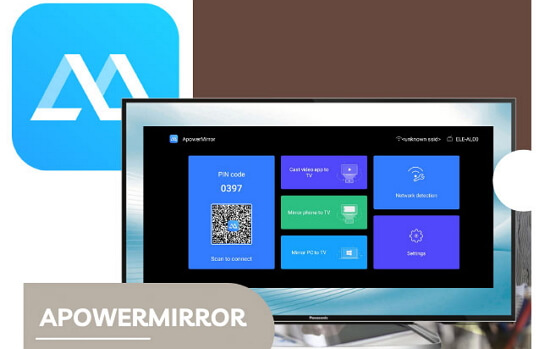
ApowerMirror révolutionne l'interactivité en permettant un contrôle tactile direct de votre Android TV depuis l'écran de votre iPhone. Particulièrement adapté aux gamers et professionnels, cette solution réduit la latence à moins de 0,3 seconde grâce à son protocole propriétaire optimisé.
Inconvénients :
- La description ci-dessus est trouvée en ligne, mais pour autant que je sache, ce logiciel est utilisé pour diffuser l'écran d'un téléphone portable vers un ordinateur, pas TV.
Comment utilier ApowerMirror comme Airplay sur Android TV ?
Étape 1. Installez ApowerMirror sur iPhone et Android TV.
Étape 2. Sur TV : Lancez l'app → Sélectionnez "iOS Mirroring".
Étape 3. Sur iPhone : Scannez le QR code affiché à l'écran TV.
Étape 4. Acceptez "Diffuser en direct" dans l'alerte iOS.
3Chormecast
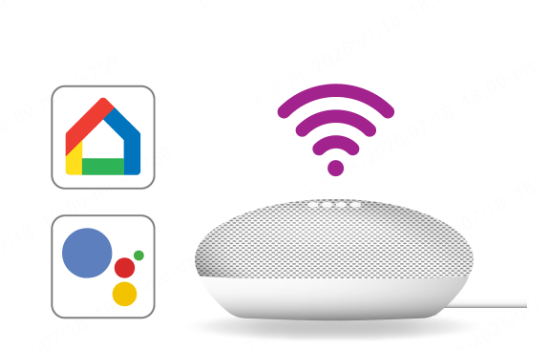
Vous souhaitez regarder les séries TV de votre iPhone sur grand écran ? Airplay n'est pas pris en charge sur Android TV ? Chormecast, qui est un outil de diffusion d'écran couramment utilisé, est censé pouvoir résoudre votre problème.
Inconvénients :
- Le Chromecast ne permet pas le miroir complet de l’écran iPhone, mais uniquement la diffusion de contenu depuis des applications compatibles (YouTube, Netflix, Spotify, etc.).
Comment utilier Chormecast comme Airplay sur Android TV ?
Étape 1. Connectez l’iPhone et l’appareil Chromecast au même réseau Wi-Fi. Installez et ouvrez l’application Google Home sur votre iPhone.
Étape 2. Ouvrez une application compatible (YouTube, Netflix, Disney+, Spotify…). Lors de la lecture, l’icône ? Cast apparaît dans l’angle supérieur.
Étape 3. Touchez l’icône Cast, puis sélectionnez votre appareil Chromecast (ex. : « Salon TV »).
Étape 4. Le contenu sera diffusé sur votre téléviseur.
iMyFone MirrorTo : Alternative à Airplay sur grand écran
- Facile à utiliser : 3 étapes pour afficher facilement l'écran de votre appreils iOS sur PC. Offrir une meilleure expérience visuelle sur un écran plus grand.
- Accès multiple : Prise en charge des connexions sans fil, câblées et par code QR.
- Écran HD : Partagez l'écran de votre iPhone/iPad de haute qualité HD.
- Intégrité fonctionnelle : Contrôler, enregistrer et faire des captures d'écran de votre appareil avec un grand écran d'un ordinateur.
Méthode 2 (Si Disponible) : AirPlay Natif sur Android TV
Certains fabricants ont intégré la magie d'Apple directement dans votre TV ! Vous pouvez donc utiliser Airplay directement sur votre Android TV. Voici comment vérifier :
📍 MARQUES COMPATIBLES :
- Sony (Modèles XR-65A80J et +)
- Philips (Série OLED8xx)
- TCL (C84/C94 sous Google TV)
- En savoir plus : Liste des appareils compatibles avec AirPlay
🔍 VÉRIFICATION EXPRESS :
- Allez dans Paramètres → À propos → Spécifications
- Cherchez la mention "AirPlay 2" ou "Apple Cast"
- Si absent : → Retour à la Méthode 1 !
👉 ACTIVATION :
- Dans Paramètres → Connexions → Apple AirPlay
- Activez "Demander code" pour la sécurité
- Sur iPhone : Diffusion d'écran → [Nom TV] → Saisissez le code affiché
Dépannage : Problèmes Courants et Solutions
Problème 1 : La TV n'apparaît pas dans la liste de diffusion
→ Solution : Vérifier le même réseau Wi-Fi, redémarrer TV + routeur + appareil Apple, vérifier le pare-feu/paramètres réseau (UPnP), relancer l'app sur la TV.
Problème 2 : Diffusion saccadée ou latence
→ Solution : Améliorer le signal Wi-Fi (rapprocher du routeur, utiliser la 5GHz), fermer apps en arrière-plan sur l'appareil Apple, réduire la qualité si possible dans l'app tierce.
Problème 3 : Son mais pas d'image (ou vice-versa)
→ Solution : Vérifier les autorisations de l'app tierce sur la TV, mettre à jour l'app, redémarrer.
Problème 4 : Connexion refusée / Code PIN incorrect
→ Solution : Saisir le PIN exact affiché à l'écran TV, réinitialiser l'app sur la TV.
Problème 5 : Message d'erreur AirPlay sur l'appareil Apple
→ Solution : Vérifier les mises à jour iOS/iPadOS/macOS et de l'app TV.
Conclusion
Pas de problème avec le guide d'utilisation d'Airplay sur Android TV ! Cet article vous propose de bons logiciels tiers comme Airplay sur Android TV. Il propose également iMyFone MirroTo, un outil de mise en miroir efficace. Explorez la solution qui vous convient le mieux dès maintenant !







